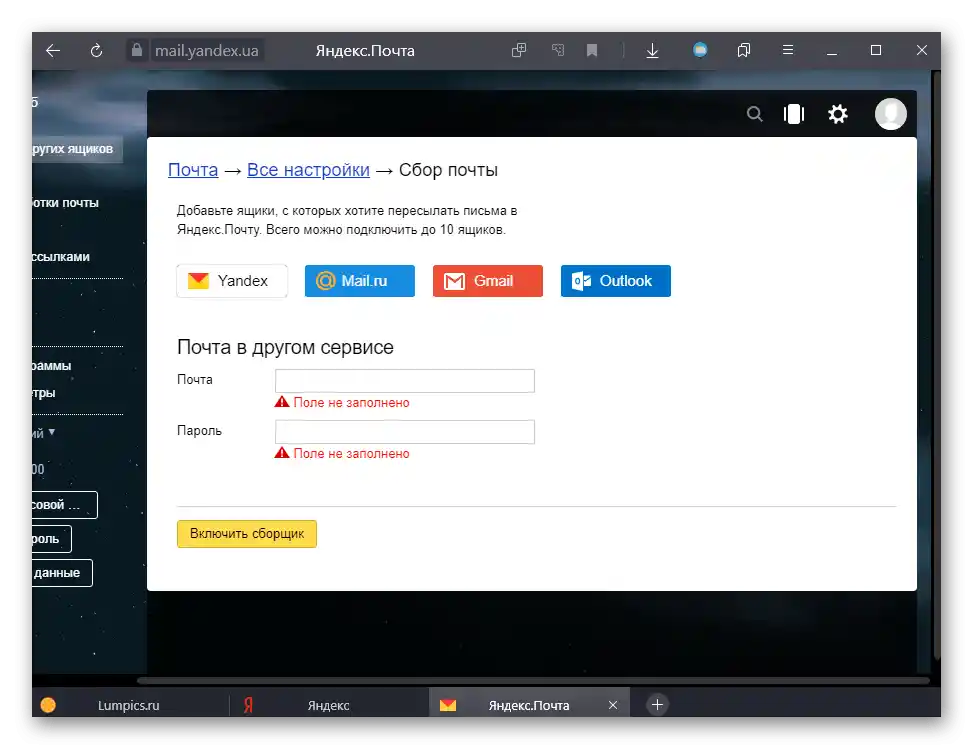Зміст:
Варіант 1: Реєстрація в Яндекс.Пошті
Деякі користувачі під додаванням поштового ящика в Яндексі можуть мати на увазі реєстрацію в цьому сервісі. Особливостей у цієї процедури, як таких, немає, і якщо ви раніше вже створювали електронну пошту в інших сервісах, то точно знайомі з приблизною послідовністю дій. Всім новачкам пропонуємо скористатися наступною інструкцією.
Докладніше: Як зареєструватися в Яндексі
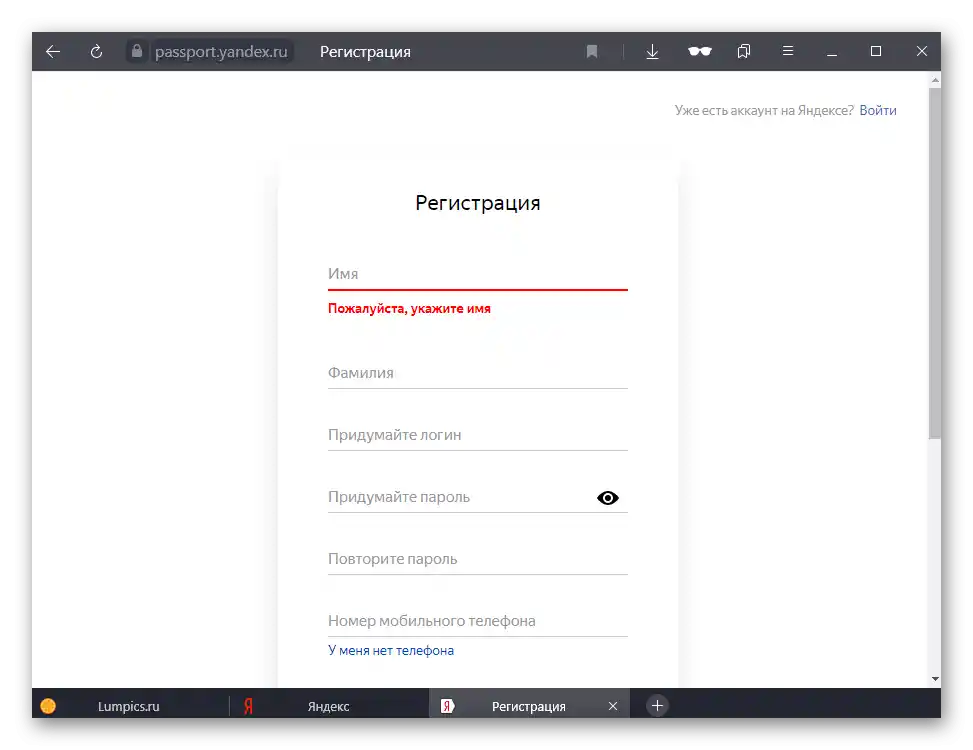
Варіант 2: Додавання другого ящика Яндекс до основного
Не всім зручно використовувати один і той же електронний адрес у робочих і особистих цілях. Бажаючи розмежувати ці дві сфери, користувачі вирішують створити другий поштовий ящик, і якщо цього разу вибір також впав на Яндекс, обидва email можна успішно поєднувати.
Комп'ютер
Переглядати Яндекс-пошту на ПК можна через будь-який браузер. При цьому немає необхідності постійно виходити з одного профілю та авторизовуватися в іншому — сервіс дозволяє додати ще одну пошту, а потім бачити лічильник вхідних повідомлень для кожного акаунта і швидко входити в потрібний.
- Для додавання першої поштової скриньки достатньо відкрити головну сторінку Yandex і в правому верхньому куті натиснути на "Увійти в пошту".
- Через відповідну форму здійсніть авторизацію в сервісі.
- Щоб додати другу пошту, клікніть на свій логін (ім'я поштової скриньки) праворуч вгорі.
- Відкриється невеличке вікно, в якому натисніть на кнопку "Додати користувача".
- Введіть логін, потім пароль.
- В подальшому через цей же блок праворуч вгорі сторінки Яндекса використовуйте для управління своїми поштовими скриньками.
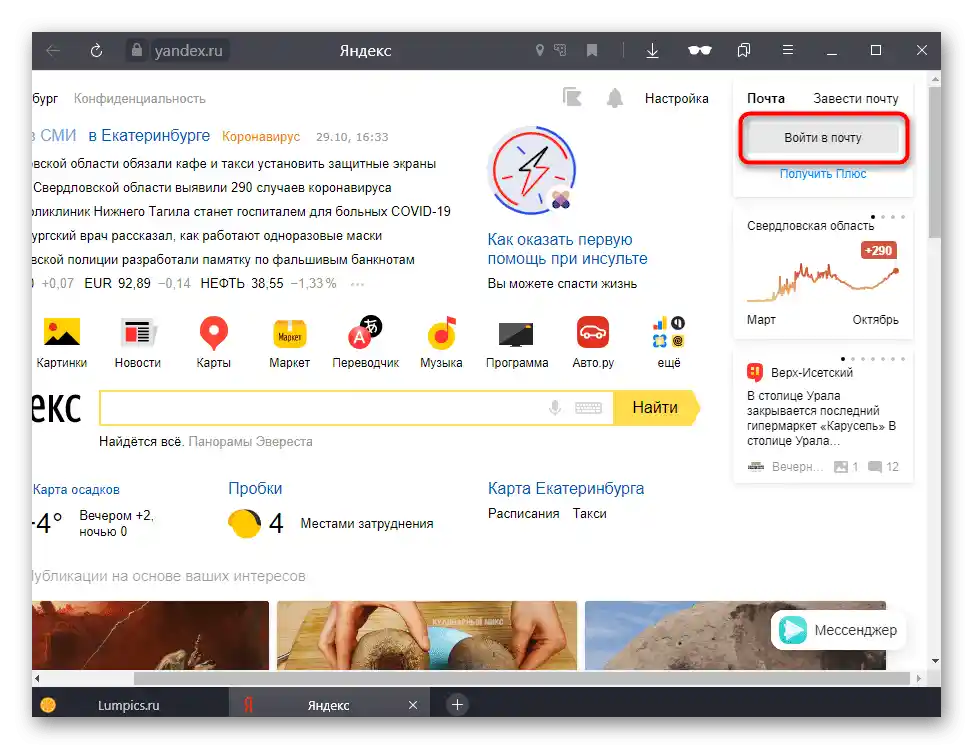
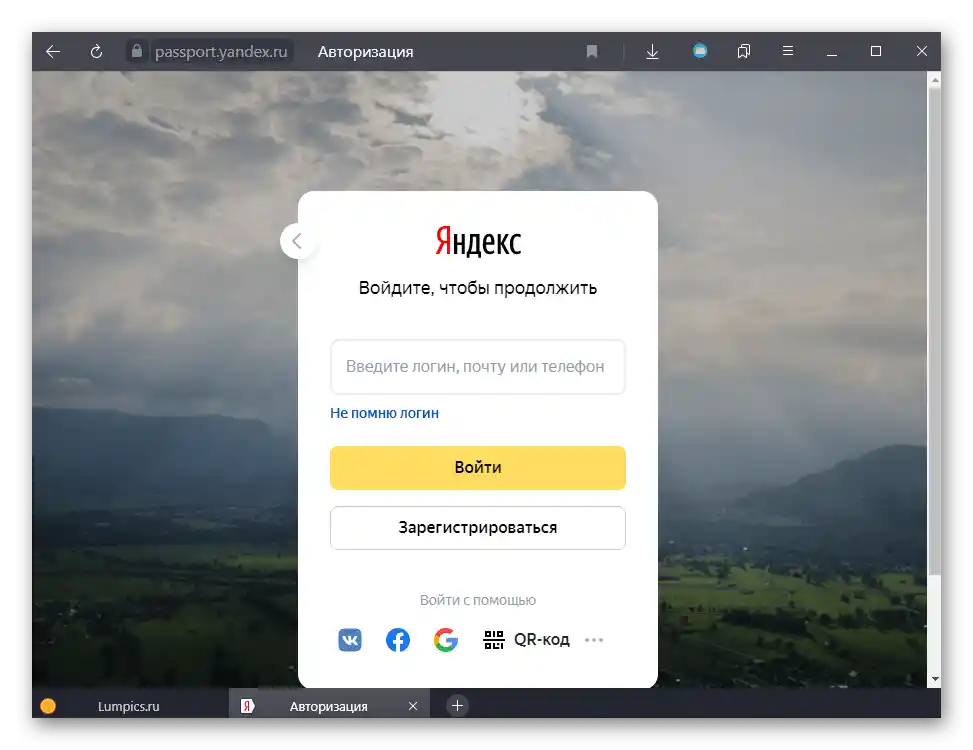
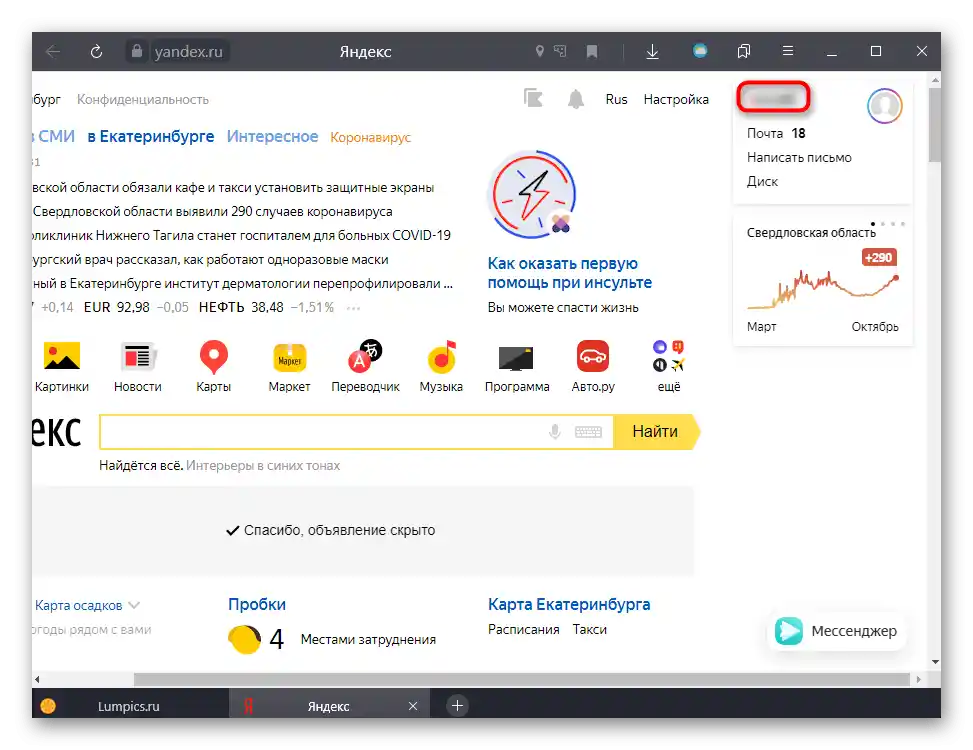
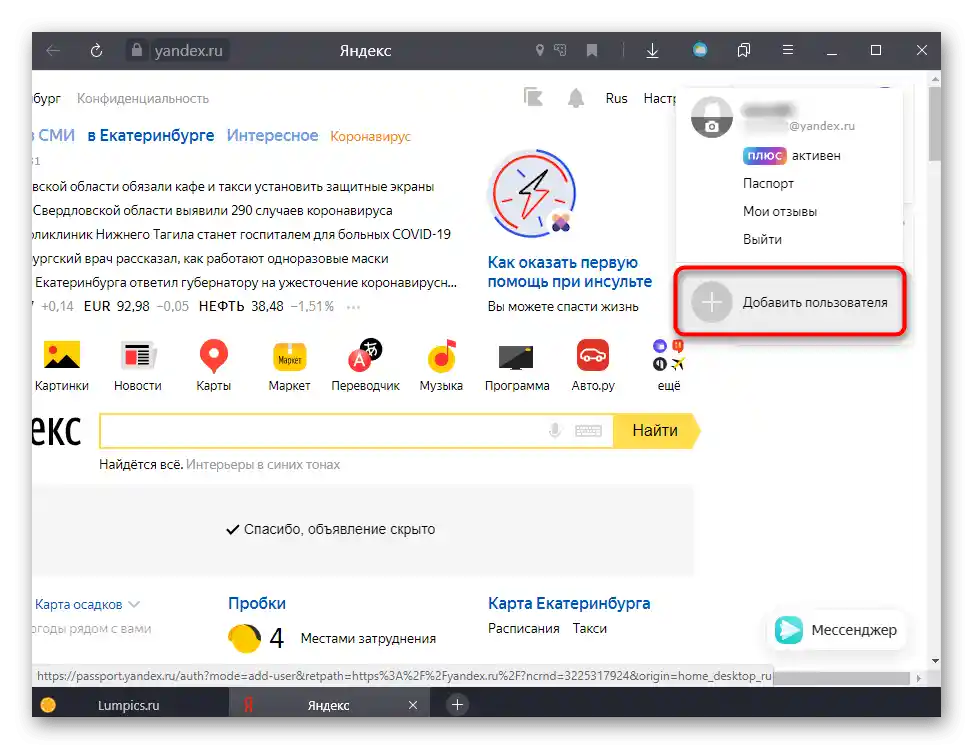
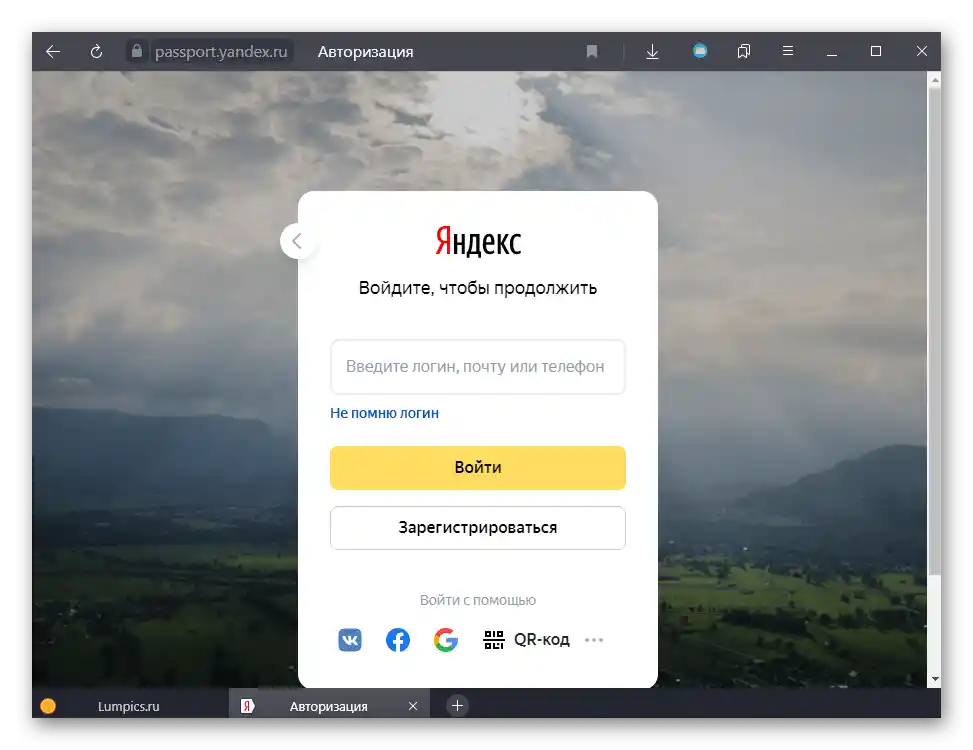
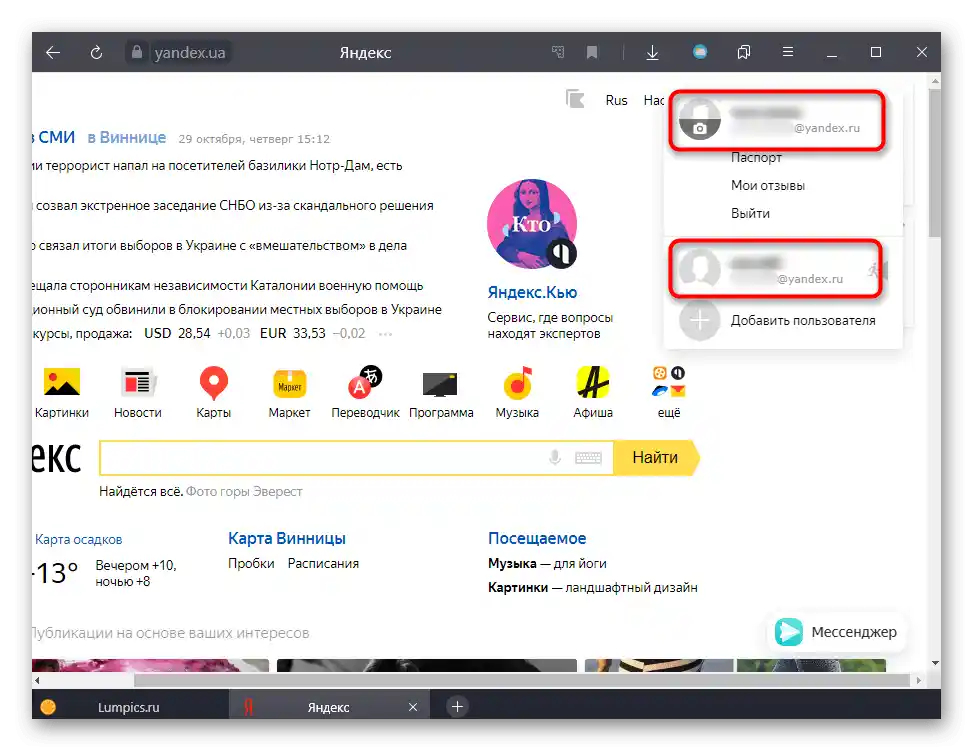
Смартфон
На мобільному пристрої, якщо йдеться про вхід в Яндекс через браузер, всі дії ідентичні попередній інструкції. А користувачі Яндекс.Браузера можуть додати кілька скриньок через його інтерфейс.
- Запустіть веб-браузер і відкрийте меню.
- Тут торкніться кнопки "Увійти в Яндекс".
- Якщо раніше ви вже здійснювали вхід в систему, буде запропоновано вибрати збережений акаунт або додати новий.
- Впишіть свій логін, пароль, після чого замість "Увійти в Яндекс" з пункту 2 ви побачите вже свій email.
- Додаючи другу електронну адресу, торкніться адреси електронної пошти, написаної в меню браузера (вона буде замість кнопки "Увійти в Яндекс"), щоб відкрити Яндекс.Паспорт.У ньому натисніть на іконку з аватаркою у правому верхньому куті екрану та з випадаючого меню перейдіть до "Додати акаунт".
- Ще раз торкніться "Додати акаунт".
- Заповніть усі необхідні поля для авторизації.
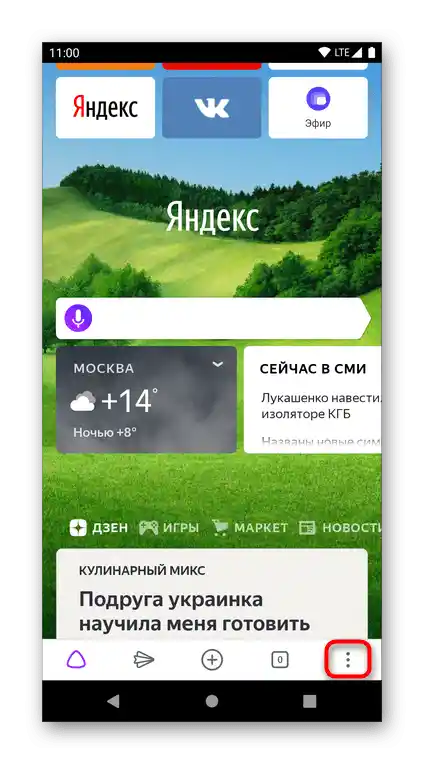
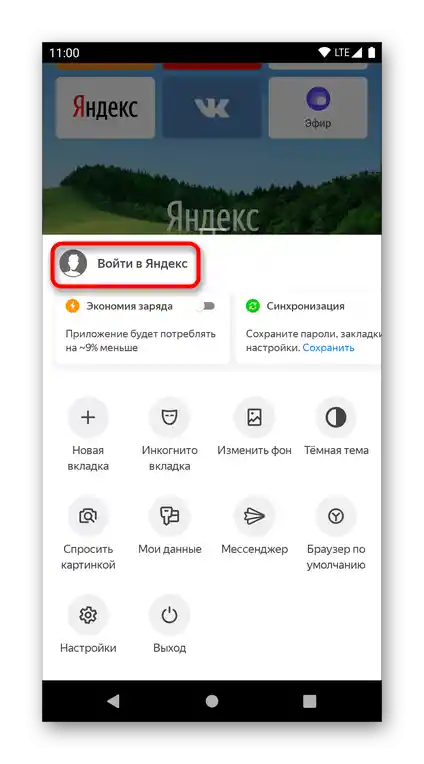
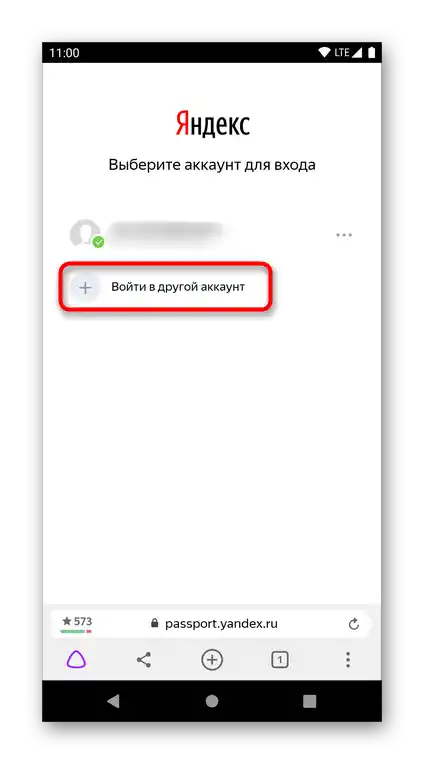
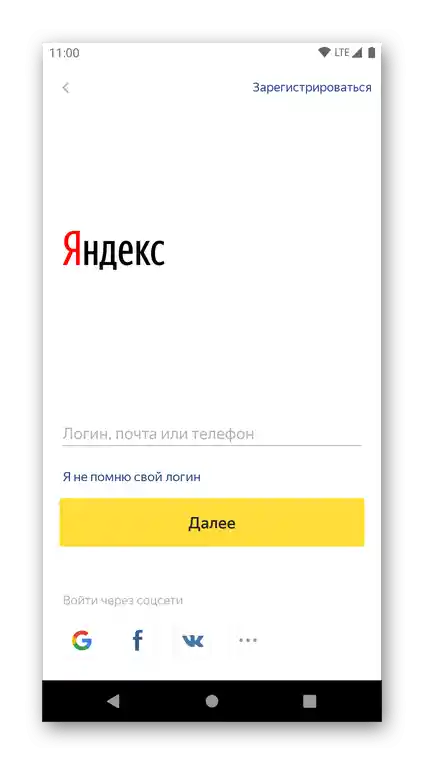
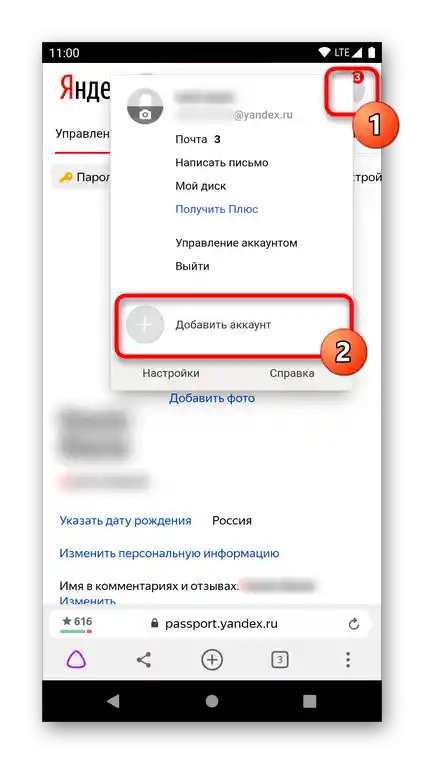
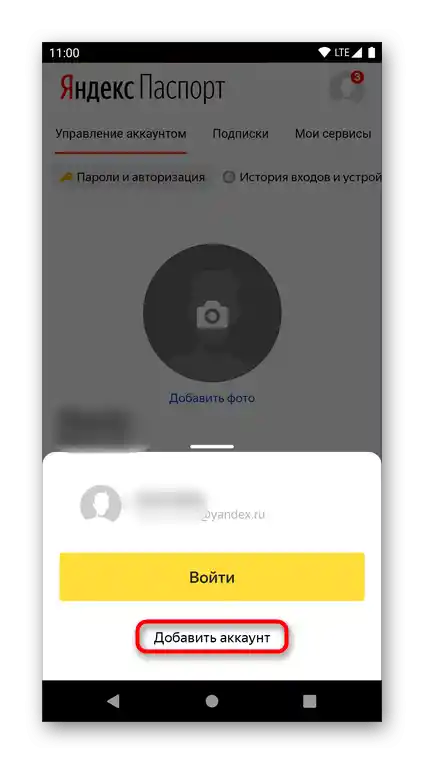
Усі, хто користується додатком Яндекс, зможуть виконати аналогічну описаній операцію, однак для додавання поштової скриньки спочатку потрібно перейти до додавання акаунта через верхню частину вікна.
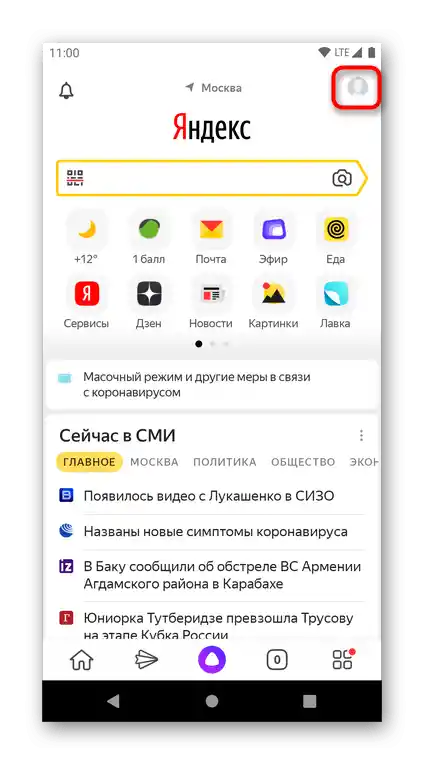
А потім вже приступати до авторизації в першій або другій скриньці, спираючись на інструкцію про Яндекс.Браузер.
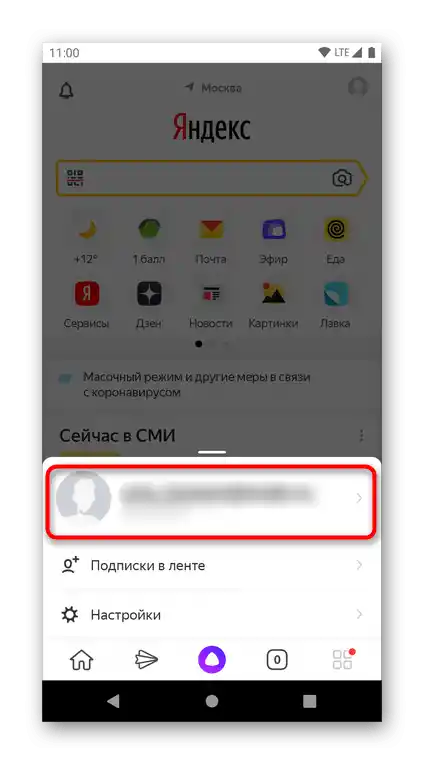
Варіант 3: Збір листів з інших скриньок через Яндекс.Пошту
Не у всіх нас електронна пошта належить одному сервісу, і навіть тим, хто користується тільки Яндексом, але кількома його поштовими адресами, доводиться по черзі заходити в акаунти для читання листів. Перевіряти кілька скриньок через різні сайти або просто перемикаючись між ними в Яндексі багатьом незручно, і єдиний спосіб, як можна полегшити це, — використовувати функцію збору листів. Користувачу потрібно авторизуватися в скриньці іншого або цього ж сервісу через Яндекс, щоб мати можливість читати всі вхідні в одному місці. Про те, як це зробити, ми розповідали і показували в іншому нашому матеріалі.
Докладніше: Як прив